La panoramica mostra il rendimento dei contenuti dei corsi digitali del tuo istituto in base al mese, al periodo accademico o all’anno accademico. Mostra il punteggio di accessibilità complessivo, il numero totale dei corsi e dei contenuti creati e i problemi di accessibilità rilevati.
Usa il menu di scelta del periodo per visualizzare il report in base al mese, al periodo accademico o all’anno accademico. Esporta il report per ulteriori dettagli.
I corsi eliminati appaiono solo nei report in base al mese e all’anno accademico e sono contrassegnati come eliminati. I corsi eliminati non appaiono nel report del periodo accademico.
Punteggio di accessibilità
Il grafico a linee mostra il punteggio di accessibilità per tutti i contenuti dei corsi presenti nell’LMS nell’intervallo temporale selezionato. Seleziona Per mese per fare un confronto fra diversimesi, Per periodo per mettere a confronto diversi periodi o Per anno accademico.
- Punteggi di accessibilità del mese: la media dei punteggi di accessibilità di tutti i contenuti che sono stati aggiunti durante quel mese.
- Punteggio di accessibilità del periodo accademico: la media dei punteggi di accessibilità di tutti i contenuti presenti nei corsi associati a quel periodo accademico.
-
Nel report vengono visualizzati solo i periodi accademici in cui sono presenti corsi e contenuti. I periodi accademici che non presentano corsi o contenuti vengono nascosti nel report. Ciò include anche i corsi eliminati. I corsi eliminati non sono inclusi nel report del periodo accademico e non contribuiscono al calcolo del punteggio di accessibilità di tale periodo.
- Punteggio di accessibilità dell’anno accademico: la media dei punteggi di accessibilità di tutti i contenuti che sono stati aggiunti durante quell’anno accademico.
Più alto è il punteggio, più alto è il rendimento dei contenuti. Punta su un punto nel grafico a linee per vedere i punteggi in percentuale %. Puoi anche selezionare o deselezionare le caselle WYSIWYG, File o Complessivo per mettere a confronto date specifiche in uno specifico periodo.
- WYSIWYG: il punteggio medio dei contenuti (HTML) creati tramite l’editor di contenuti del Learning Management System (LMS).
- File: il punteggio medio dei file dei contenuti caricati, ad esempio PDF, documenti Word, presentazioni PowerPoint, immagini e così via.
- Complessivo: il punteggio medio di accessibilità combinato di file e WYSIWYG.
Premi il tasto Tab sulla tastiera per spostarti da un periodo all’altro nel grafico. Premi la barra spaziatrice per selezionare un periodo.
Totale corsi e contenuti creati
Visualizza il numero totale dei nuovi contenuti e di quelli aggiornati nel report Contenuto totale creato. Visualizza il numero di corsi con contenuti nuovi e aggiornati nel report Totale corsi. Ogni report confronta il periodo corrente con quello precedente.
Nel report Contenuto totale creato, i colori rappresentano i diversi tipi di contenuti. Posizionati su un tipo di contenuto per visualizzare il numero totale di contenuti creati e il punteggio di accessibilità per quel determinato tipo.
Gli utenti che utilizzano gli screen reader possono premere il tasto Tab per spostarsi all’interno della tabella Totale contenuti creati nascosta.
Seleziona un nuovo periodo nel grafico a linee con i punteggi di accessibilità o nel menu del periodo corrente per visualizzare un periodo diverso.
Punteggio di accessibilità complessivo
Visualizza il punteggio di accessibilità per il periodo selezionato. Guarda il rendimento dei tuoi contenuti e verifica se il punteggio complessivo è migliorato o è peggiorato rispetto al periodo precedente.
Seleziona un nuovo periodo nel grafico a linee con i punteggi di accessibilità o nel menu del periodo corrente per visualizzare un periodo diverso.
Problemi di accessibilità
Visualizza l’elenco dei problemi di accessibilità presenti nel periodo selezionato. Seleziona un nuovo periodo nel grafico a linee con i punteggi di accessibilità o nel menu del periodo corrente per visualizzare un periodo diverso.
I problemi sono elencati in ordine di priorità, dal livello Critico al livello Minore. Quelli situati all’inizio dell’elenco devono essere risolti per primi. Per determinare la priorità, Ally tiene conto del numero di studenti interessati, della frequenza con cui si verifica il problema e del punteggio di accessibilità. Seleziona Critico, Serio o Minore per ordinare i problemi in base alla gravità degli errori.
- Critico. Questi problemi costituiscono il rischio più alto per l’accessibilità e richiedono il maggiore livello di attenzione.
- Serio. Questi problemi incidono sull’accessibilità e, pur non essendo gravi, richiedono attenzione.
- Minore. È necessario risolvere questi problemi per migliorare il punteggio di accessibilità.
Puoi individuare immediatamente le informazioni fondamentali per ciascun problema.
- Tipo di contenuto e problema di accessibilità
- Gravità
- Numero totale di contenuti che presentano il problema
Seleziona un problema per visualizzare la descrizione completa e i corsi interessati.
Nella tabella Corsi con questo problema di accessibilità, puoi vedere l’ID e il nome del corso, il numero di studenti iscritti e interessati dal problema, il numero di elementi del corso che presentano il problema e il punteggio di accessibilità.
Seleziona Torna all’anteprima per tornare alla panoramica del report Ally dell'istituto. Seleziona il menu del periodo del report per confrontare i corsi con questo problema in un periodo diverso.
Seleziona un corso per visualizzare gli elementi del corso che presentano questo problema.
Visualizza il numero di studenti iscritti al corso e l’elenco di elementi che presentano il problema di accessibilità.
Seleziona Torna al problema per tornare all’elenco Corsi con questo problema di accessibilità. Seleziona Esporta corso per scaricare il report del singolo corso. Seleziona un elemento per visualizzarlo. Seleziona Vai al corso per andare alla pagina principale del corso e usare il feedback del docente di Ally per migliorare l’accessibilità di quell’elemento.
Migliorare l’accessibilità di un elemento
Vai al report dell’istituto nel tuo LMS. Nella tabella Problemi di accessibilità, individua un elemento di contenuto specifico di un corso che abbia un problema di accessibilità. Seleziona l’indicatore del punteggio di accessibilità di tale contenuto per aprire il riquadro del feedback.
Questa funzione è disabilitata per impostazione predefinita. Invia una richiesta in Behind The Blackboard per attivarla. Questa funzione è disponibile solo quando si accede al report dell’istituto da LMS e non quando si utilizza l’URL per l’accesso diretto.
Ulteriori informazioni su come migliorare l’accessibilità di un elemento


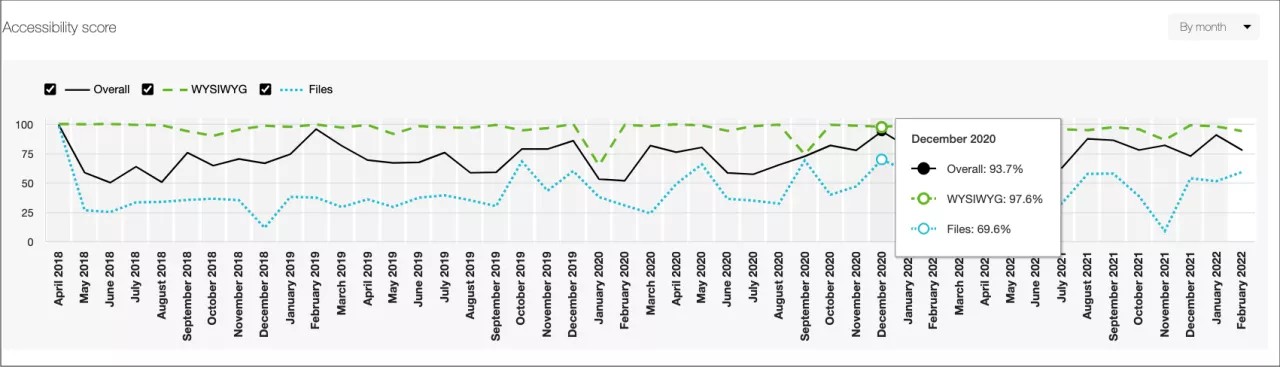
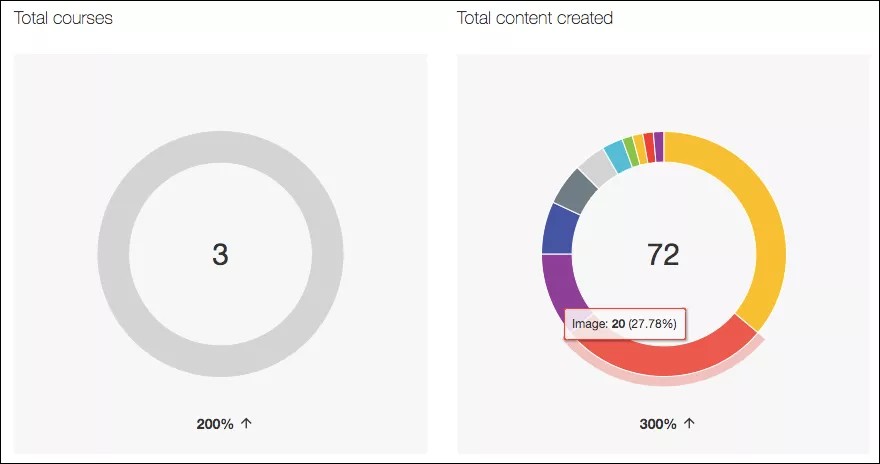
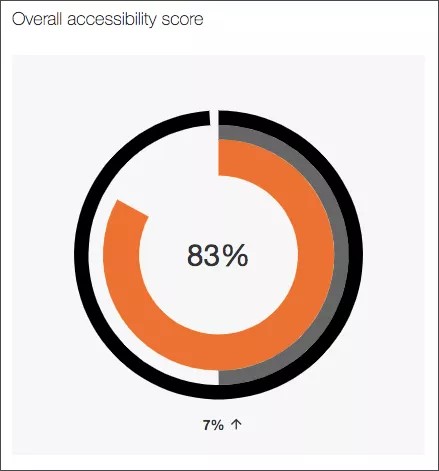
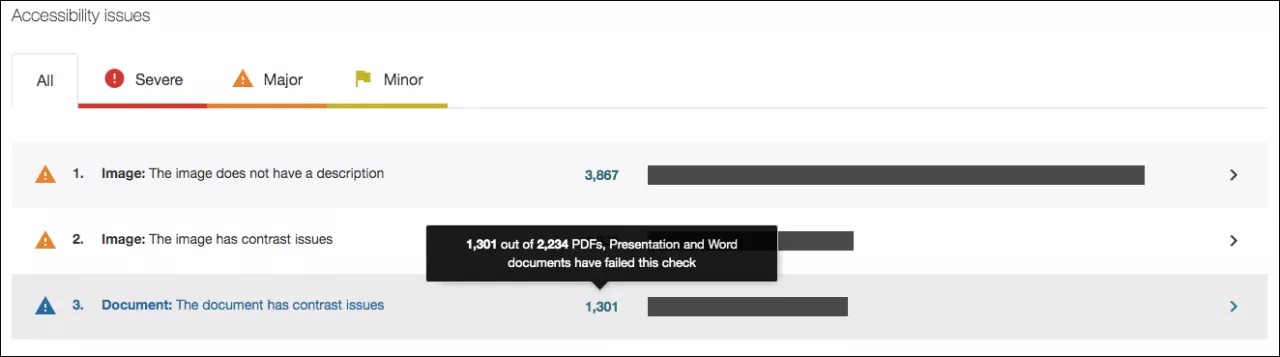



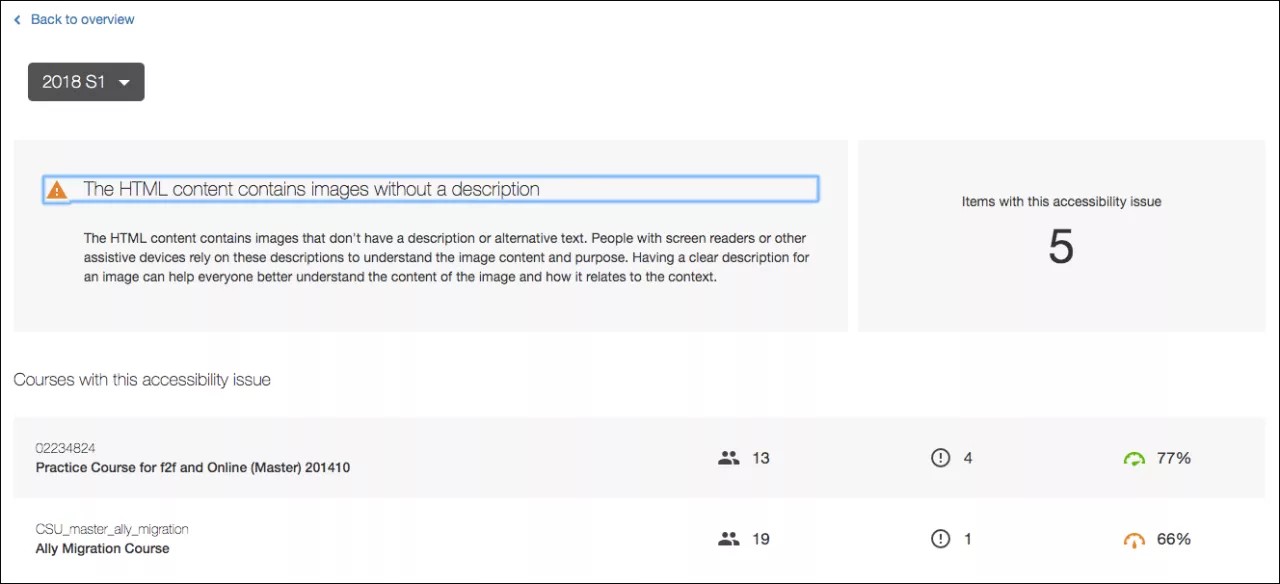
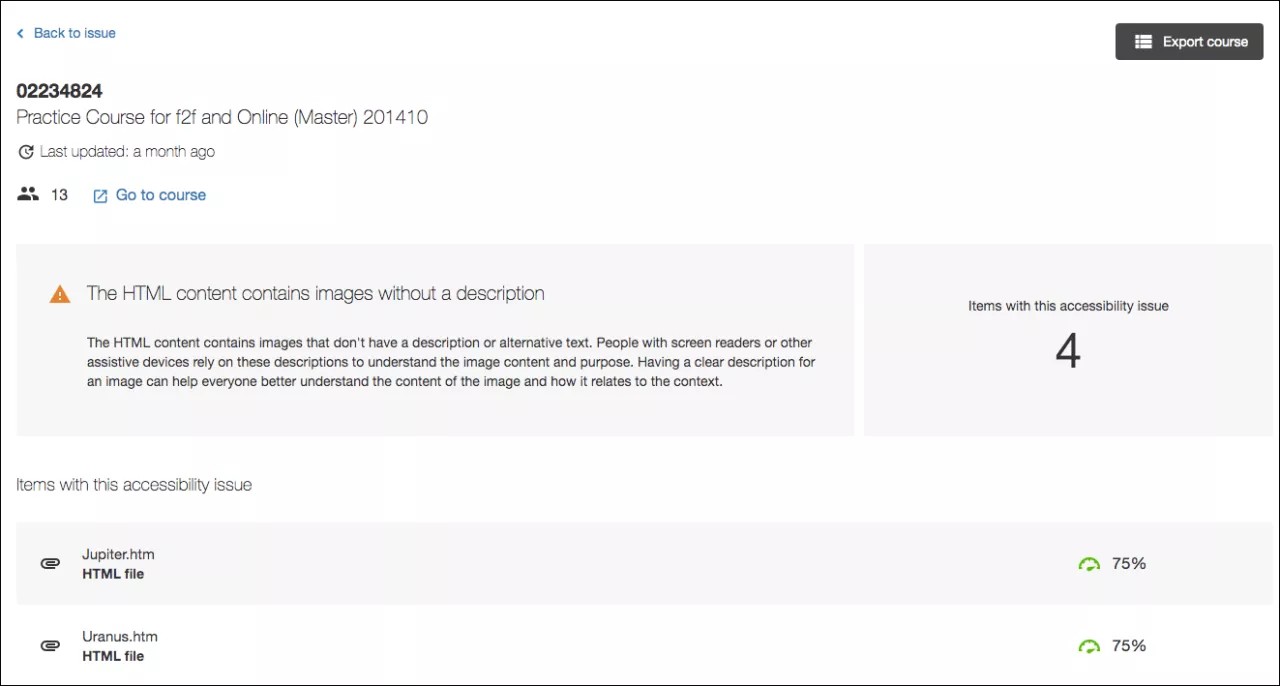

 Entra a far parte del gruppo utenti Ally
Entra a far parte del gruppo utenti Ally